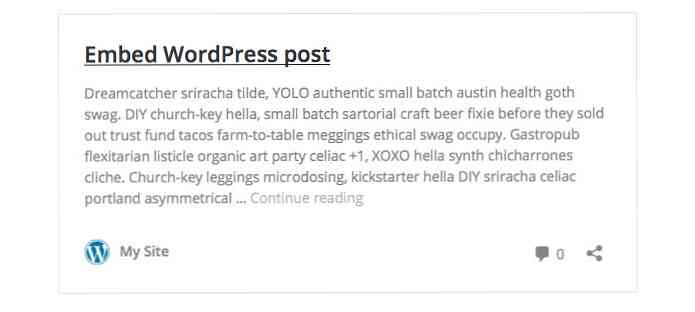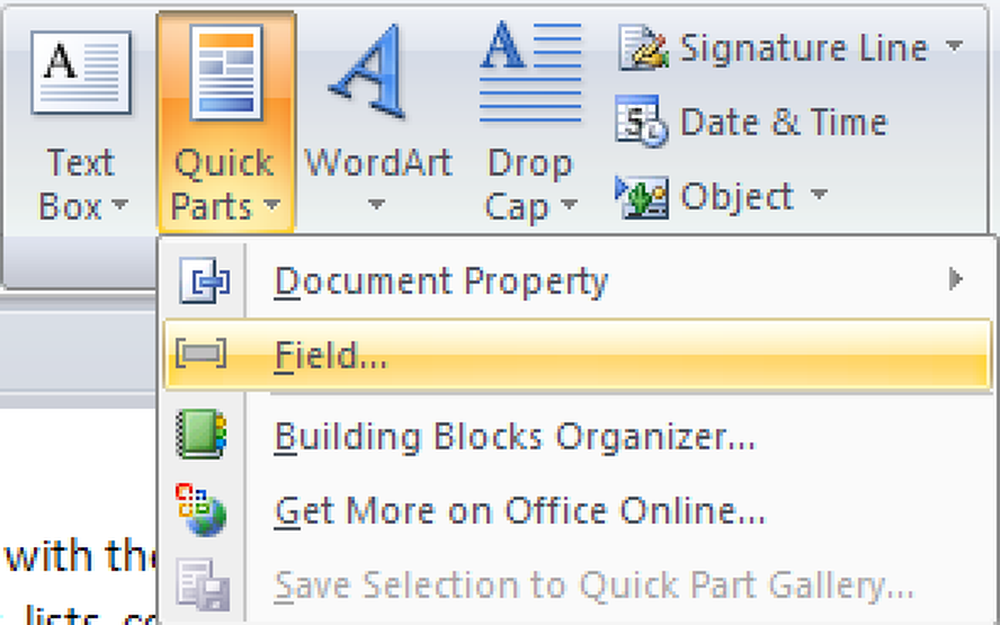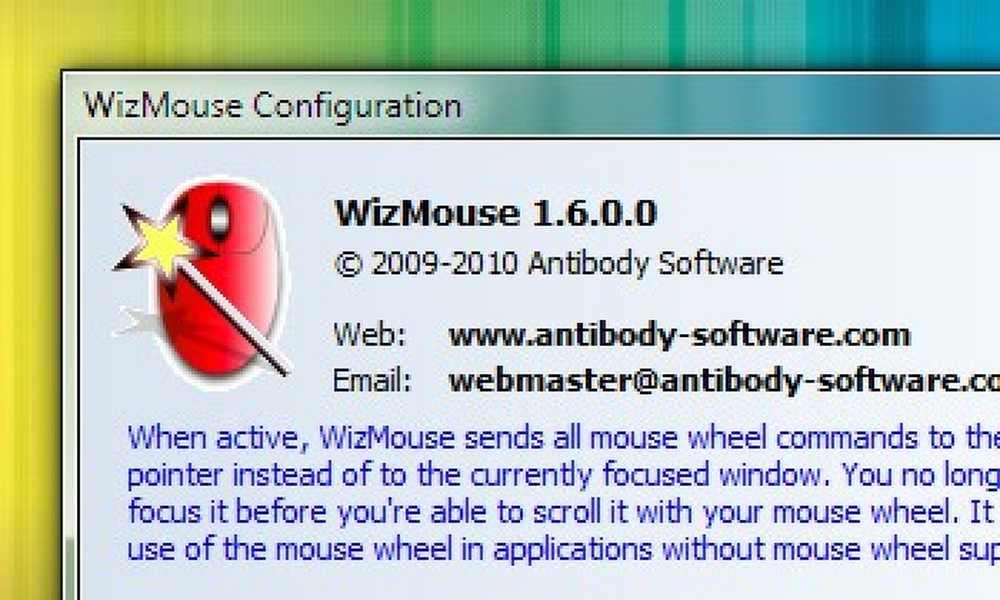昨日、私は読者が彼のWordPressエラーを解決するのを手伝っていたので、私たち全員が将来これに遭遇した場合に備えて、私もエントリーを書くことができると思いました。あなたがこれまでに言っているメッセージであなたのWordPressでこのエラー(または警告)に出くわしたならば: Warning:ヘッダ情報は変更できません - すでに12行目の/home/htdocs/wordpress/wp-login.phpの(//home/htdocs/wordpress/wp-config.php:1から始まる出力)によって送信されたヘッダ あるいは、似たようなことに、あなたはwp-config.phpをめちゃくちゃにして、不要なスペースを中に残している可能性があります。. 溶液 あなたをダウンロード wp-config.php FTP経由で停止(SSHアクセスがある場合は直接編集) 好きなエディタでwp-configを開き、 ""の前にスペースをすべて削除してください。" 以降 "?>「 アップロードと交換. あなたはあなたが編集したファイルのバックアップをとることを勧められています.
すべての記事 - ページ 15
恐ろしい404ページは、Webサイトを管理する人にとっては大きな頭痛の種になる可能性があります。また、WordPressなどのCMSを使用しているときにこのようなエラーを処理する方法を考え出すことがさらに困難な場合があります。 WordPressは404エラーを処理するためのデフォルト設定を持っていますが、望ましいことはたくさんあります。それでは、その標準的な処理をどのように改善するのでしょうか。そしてもっと重要なのは、まず最初に404エラーを防ぐ方法です。? これはWordPressの404エラーへのクイックガイドです。なぜそれが起こるのか、どうしてそんなに大したことなのか、どうやってそれらを防ぐのかなどについての情報が含まれています。私たちは、WP 404エラーの処理をほとんど苦痛のないものにし、最後に追加のリソースを選択するためのプラグインをいくつか含めました。これを読んだ後、あなたの404エラーを処理するのは簡単です。. また読んでください: クリエイティブエラー404ページ - パートI クリエイティブエラー404ページ - パートII 404見つかりません&9最も一般的なHTTPエラーの説明 WordPressでエラー404ページが発生する原因? WordPressの404ページは、ほとんどの場合、サイトのパーマリンク構造の変更が原因で発生しています。サイトの所有者が自分のWPブログのパーマリンク構造を変更すると、おそらく特定のアドレスに配置されていないページを指す受信リンクになってしまうでしょう。これは、それらの入ってくる訪問者が彼らが探していたコンテンツの代わりに404ページを与えられることを意味します. 404ページのその他の原因は、index.phpファイルまたはsearch.phpファイルのコードにあります。どちらかのファイルのコードにエラーがあると、無効なアドレスを含む結果が返される可能性があります(またはまったく結果が返されない可能性があります)。 index.phpファイルまたはsearch.phpファイルをカスタマイズした場合は、それらが無効なアドレスを提供していないこと、およびすべてのページがまだ機能していることを確認して確認することをお勧めします。以前のバージョンにロールバックする必要がある場合に備えて、変更を加える前に必ず各ファイルの前のバージョンのバックアップを保存してください。. 404ページが表示されるその他の一般的な理由の1つは、mod_rewriteがサーバーにインストールされていないことです。プリティパーマリンクを使用するには、あなたのサーバ上でmod_rewriteが動作している必要があります。もしあなたがPretty Permalinksを使おうとしていてエラーが起きているのなら、これは最初にチェックすることです。. エラー404 Pagesの潜在的な損害 404ページを取得することによって引き起こされる最も明白な損傷はあなたのサイトの直帰率と関係があります。訪問者があなたのサイトへのリンクをたどり、彼らが探していたコンテンツではなく404ページを受け取った場合、それを見つけるために彼らがあなたのサイトを検索することはまずないでしょう。彼らはそれがあなたのサイトにもう存在しないと仮定して、そして単に他の場所を見る. あなたのサイトが404エラーで一杯になっている場合、それはあなたも検索エンジンのランキングでヒットするかもしれません。検索エンジンのスパイダーに存在しないページが常に表示されている場合、無効なリンクがあることでサイトに不利益を与えます。 1つか2つの404ページはそれほど影響はないかもしれませんが、検索エンジンがページの半分にはないと考えるのであれば、もっと大きな打撃を受けるでしょう。. 404ページエラーを回避する方法 404ページを防ぐ最善の方法は、積極的に取り組むことです。まず最初に、パーマリンクを最初から適切に設定してください。あなたが最初にブログを立ち上げてよく構造化されたパーマリンクを設定する時間がかかるなら、将来それらを変更する必要はほとんどないでしょう。. 正しくない受信リンクについては先を見越してください。リンクを使用してサイトを運営している人に簡単なメモを送り、正しいリンクに変更するように依頼します。ほとんどのサイトの所有者はそうすることより幸せになるでしょう. 古いコンテンツを削除しないでください。完全に削除するのではなく、何かを削除する必要がある場合は、そのアドレスにカスタムページを作成し、そこにあったものに関する情報、または訪問者にとって興味のある他の投稿やページへのリンクを提供します。. 404ページの防止と管理に役立つさまざまなプラグインがあります。. 404ページのエラーに対処する10のプラグイン 下のプラグインはあなたの訪問者がこれまで404ページを見ないようにするのに大いに役立ちます。これらのプラグインはすべて無料で、訪問者を自動的に404エラーをログに記録するプラグインまで自動的にリダイレクトします。....
通常、ローカルサーバーでWebサイトの開発を始めます。次に、それをにアップロードします。 ステージング そしてすべてが確認された後、私達はウェブサイトを ライブ サーバ。その音と同じくらい簡単、ウェブサイトの開発 非常に長いプロセスになる可能性があります. この記事では、私たちは見るでしょう これらのステージを効果的にデプロイおよび構成する方法 WP Local Toolboxという便利なプラグインを使ってWordPress用に開発するとき. プラグインが有効になると、それは多くのPHP定数を公開します。ほんの数例を挙げると、これらの定数は私たちが現在いるかどうかを私たちに知らせてくれるでしょう。 ライブサイトまたはローカルサイトで, 特定の段階で不要なプラグインを確保する 無効のまま, いつ通知する 新しいコンテンツが追加されました ライブサイトで. 開発段階 これが私たちの出発点です。私達は私達のウェブサイトをlocalhost:私達のコンピューターで動いているウェブサーバーの中に構築します。 OS Xを使用している場合は、MAMPを使用して簡単に設定できます。 Windowsユーザーは、MAMP(Windows用)、WAMP、およびXAMPPなど、さらにいくつかのオプションがあります。. この段階では、Codekit、GruntまたはGulpなどの開発ツールを使用できます。 Gitバージョン管理を使用すると、同僚と一緒に仕事をすることができます。実験を自由に行って、途中で安全に間違いを犯すこともできます。. 開発期間中は、 WP_DEBUG ライブサイトにデプロイするプラグインに加えて、Query Monitor、RTL Tester、User...
あなたがWordPressユーザーであるなら、あなたのデータを失う危険が常にあるので、あなたは間違いなく私たちのファイルとデータベースのバックアップコピーを保存することの重要性を知っています。どうやって?あなたのサイトがハッキングされる可能性があります(WordPressのセキュリティレベルまたはサーバーのセキュリティレベル)。最悪のことは何ですか?あなたはすべてのファイルとデータベースを失う可能性があります。 WordPressブログのセキュリティを強化する方法はたくさんありますが、サイトが侵害された場合にファイルやコンテンツを再インストールして投稿にロールバックできるように、定期的にバックアップすることが依然として最良の方法の1つです。. ここでは、WordPressのファイルとデータベースをバックアップするのに役立つと思われるプラグインとサービスをいくつか選択しました。ジャンプ後の全リスト. WordPressのプラグイン これらのプラグインはあなたの重要なデータ、ファイル、テーブルのバックアップをとってあなたのアーカイブあるいは任意のオンラインストレージに無料または名目価格で保存するために使われます。ストレージを自動的にスケジュールし、これらを使用してデータベース全体を管理します. WP-DBバックアップ WP-DB-Backupプラグインは、あなたのコアデータベーステーブルとデータベース内の他のテーブルのバックアップを作成し、あなたのバックアップデータをあなたのサーバに保存するか、あなたのコンピュータにダウンロードするかあなたへ. WordPress DBマネージャ バックアップデータベースを最適化、修復、バックアップ、復元、および削除し、さらにクエリを実行するための完全なプラグインがWP-DBマネージャによって提供されています。バックアップの自動スケジューリングを管理し、データベース全体を管理します. BackWPup あなたのWordPressブログデータベースとファイルのバックアップをとること以外に、BackWPupプラグインはデータベースをチェックして、修理して、バックアップをフォルダー、FTPサーバー、Amazon S3、RackSpaceClousのどちらかに保存して、ログまたはEメールでバックアップを送ります. オンラインストレージ あなたのデータのバックアップをとることは安全な場所にそれを保存することを意味しますそれはまたあなたのデータをずっと速い速度で検索するはずです。これらのオンライン保存オプションは、あなたがあなたのファイルをあなたが共有し、アップロードし、そして編集することができるあなたのデータをチェックし続けるのを助けます. ドロップボックス 任意のサイズのファイルまたはWordPressデータを自動的にオンラインで同期します。また、新しい変更やファイルが検出されたときにもそれらをDropboxの安全なサーバーに保存します。自分のファイルへのアクセスを他の人と共有して管理します。無料で2GB、プレミアムで100GBまでのストレージ容量を確保. 運転する IDriveはあなたに自動と連続バックアップ、True Archiving、バージョニング、Mapped Drive Backupなどの機能を提供します。2GBのオンラインバックアップスペースはIDrive Basic Packageで無料、150 - 500GBのプレミアムユーザーと50GBパックはIDrive Proパッケージの下でBusinessの複数のユーザー. Binfire Binfireは、ファイルホスティング、コラボレーションおよびプロジェクト管理サイトを無料版で10GBの保存スペース、200MBのファイルアップロード、プライベート&プロジェクトWebフォルダ、ファイルロック、メンバー権限、ホワイトボード、ステータスレポート、直感的なタスク&プロジェクトのマイルストーンで提供しています。. バックアップサービス...
WordPressの最も優れた機能の1つは、コンディショナルタグです。それはあなたがすることができます 特定の状況では異なる動作をするようにコードに指示する. たとえば、ユーザーがWindowsとMacのどちらを使用しているかを確認し、システムに基づいて異なるコンテンツを表示できます。検索クエリが単一の結果のみを返す場合は、投稿にリダイレクトすることもできます。状況に名前を付けると、コンディショナルタグはそれらすべてを認識できます。! さまざまな状況に基づいて行動を決定する柔軟性にもかかわらず、それはまた非常に 簡単に学べる, そしてあなたが実際にそれを習得するためにWeb上に広がるチュートリアルとリソースさえあります。とは言っても、この記事では、コンディショナルタグ、それらがどのように機能するのか、そしていつ実際にそれらを使用するのかについての詳細な紹介を行います。. 記事の最後のセクションでは、コンディショナルタグを最大限に活用するための10個の便利なスニペットも紹介します。したがって、WordPressサイトが特定の状況に対してよりインテリジェントに機能するようにこれらすべてを入手してください。! If(ステートメント) PHPを使って もし 何かがあるかどうかを尋ねることができる文 本当の または 偽, 1 または 0. あなたの文が真であれば、あなたのコードは実行され、偽であれば、コンディショナルタグ内のアクションをどのように決定するかによって、何も起こりません。例をチェックしてください、そして私はあなたが私が話していることを理解するでしょう. また使用することができます elseif 別のステートメントを追加することができます それ以外の あなたの最初のステートメントが偽であればそれが実行されます. あなたが知る必要があるのはそれだけです もし 今のところステートメントは、WordPressのコンディショナルタグに入りましょう!しかし、もしあなたがPHPのifステートメントをもっと深く知りたいのであれば、参考のためにphp.netに進んでください。. コンディショナルタグの仕組み? ネイティブのWordPress機能を使う場合 家にいる(), ユーザーが現在ホームページにいるかどうかWordPressに尋ねるだけです。...
WordPress 4.4は本日リリースされたばかりで、私たちはこの最新の新しいオファリングを試してみて、どのような新しい光沢のある機能を見つけることができるかを確認しました。この新しいバージョンは、WordPress開発者を夢中にさせるために設定されたかなりの数の改良が同梱されています。それは最終的にはJavaScript中心の時代におけるWordPressの未来を形作るかもしれません. この記事では、チェックアウトする必要がある10個の新しいWordPress 4.4の機能について説明します。. 1.投稿をどこにでも埋め込む 何年もの間、oEmbedと呼ばれる機能を使用して、YouTubeビデオやツイートのように、Webサイトにコンテンツを埋め込むことができます。幸い、WordPressは4.4でこの機能を採用しました。投稿のURLを取得してコンテンツエディタに貼り付けるだけで、サイトの任意の場所にコンテンツを簡単に埋め込むことができます。埋め込んだ投稿のプレビューがページに表示されます。 何らかの理由でこの機能を使用したくないと思う場合は、disable embedsプラグインをインストールして無効にすることができます。. 2.レスポンシブ画像を操作する デバイスとその画面が大きくなるにつれて、設計者はより大きな画像を扱う必要があります。悪いニュースは、これがページの読み込み時間を遅くすることにつながるということです。そのため、WordPressがテーマのレスポンシブ画像をサポートするようになるのはおそらく良いタイミングです。. レスポンシブWebデザインテストツールを使用してイメージをテストする今回の更新では、WordPressはクラスの配置のための属性(左、中央または右)の上にさらに2つの属性を画像に追加しました。 srcset そして サイズ. これらの属性により、投稿のサムネイル、フォトギャラリー、およびその他の画像の画像をビューポートに基づいて適切なサイズで配信できます。. したがって、すべての画像には、次のような出力ソースコードが表示されます。 3.新しいテーマ:26 26はWordPress 4.4のための真新しいデフォルトテーマです。これは伝統的なブログフォーマットを採用するように設計されています. Twenty Sixteenはブログやウェブサイトに最適で、オプションのサイドバー、美しいデフォルト配色のカスタムカラーオプション、調和のとれたフルグリッド、大きな画像のオーバーフロー表示、カスタム抜粋を使用して投稿にイントロを追加する機能、その他の洗練された機能. 4. REST APIの紹介 WordPress 4.4はREST APIインフラストラクチャをコアにもたらします。このAPIは、ルーティング、引数処理、JSONシリアライゼーション、ステータスコード、およびカスタムREST APIエンドポイントを作成するための機能を処理します。これは開発者にとって素晴らしいニュースです。このインフラストラクチャを利用して、開発者はついにできるようになります。 テーマ、プラグイン、さらにはモバイルまたはデスクトップアプリケーション用に独自のAPIを構築する. カスタムAPIエンドポイントを登録する方法については、このページの「カスタムエンドポイントの追加」に進んでください。....
複数のユーザーがアクセスできる文書をネットワーク上に作成したら、それが変更された日時を知っておくと便利です。たとえば、組織間グループプロジェクトがある場合、チームリーダーはドキュメントがいつ作成、印刷、または最後に保存されたかを追跡できます。. 文書内で、日付と時刻を挿入する場所にカーソルを置きます。それからInsertタブを選択してQuick Parts Fieldをクリックしてください。. [フィールド]ボックスが開いたら、[カテゴリ]ドロップダウンボックスから[日付と時刻]を選択します。. 次に、文書に表示したいフィールド名を選択します. 最後に、日付や時刻のフォーマットを選びます。これはフィールドプロパティの下で行われます. 以下の例では、フィールドをドキュメントの最後に配置しました。だから私は上記のプロセスを二度経験する必要がありました。印刷日に1回、保存日に2回目です。人が文書を印刷または保存するたびにフィールドが自動的に更新されるようになりました.
WizMouseは、シンプルで効果的なトリックを可能にする無料で軽量のWindowsアプリケーションです。フォーカスをそのウィンドウに移動させることなく、マウスカーソルの下にあるウィンドウの内容をスクロールする機能です。. 一見したところ、それほど多くは思われないかもしれませんが、クリックしなくてもウィンドウをスクロールして現在のウィンドウのフォーカスを移動する機能は、非常に時間の節約になります。 WizMouseをインストールした後は、開いているウィンドウの上にマウスを置いて、スクロールホイールを押すだけで、追加のクリックやフォーカスの移動を必要としません。最初からWindowsに組み込まれていなかったことを忘れると慣れるでしょう。. 以下のリンクをクリックして、無料でWindowsのみのアプリケーションであるWizMouseのコピーを入手してください。. WizMouse [抗体ソフトウェア]